excel2010利用宏的录制“跨列居中”对齐方式
在Excel操作中,频繁执行雷同任务往往耗费时间且乏味。如何借助宏自动化?宏实质是Visual Basic代码集合。即使不熟悉编程,也能通过录制实现。接下来深入讲解录制跨列居中宏的步骤和窍门。
1、 打开excel工作表,如图所示,工作表中的“学生成绩表”位于第一列,现在想使之跨列居中
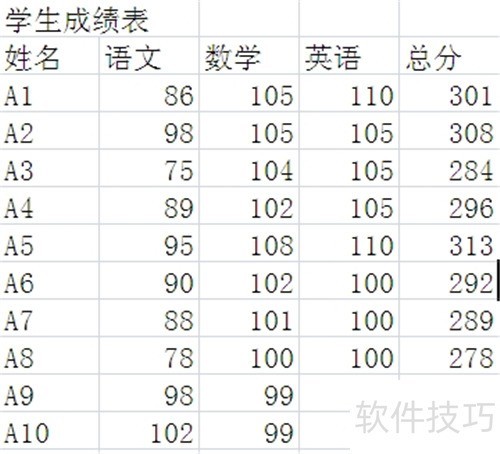
2、 单击“开发工具”选项卡,在“代码”组中,单击“录制宏”
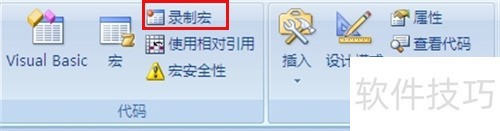
3、 弹出“录制新宏”对话框,输入宏名“跨列居中”,设置快捷键“ctrl+f”,单击“确定”,开始录制新宏
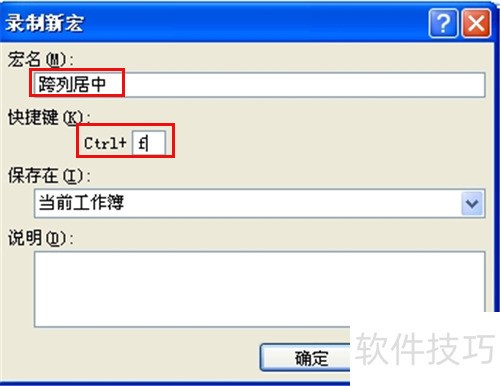
4、 选定字段“学生成绩表”所在行的第一到第五列
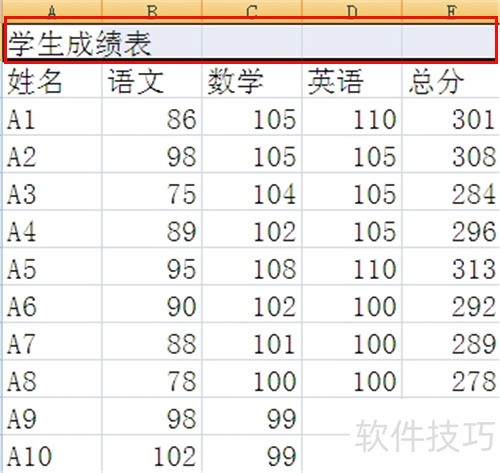
5、 单击右键,弹出右键菜单,选择“设置单元格格式”
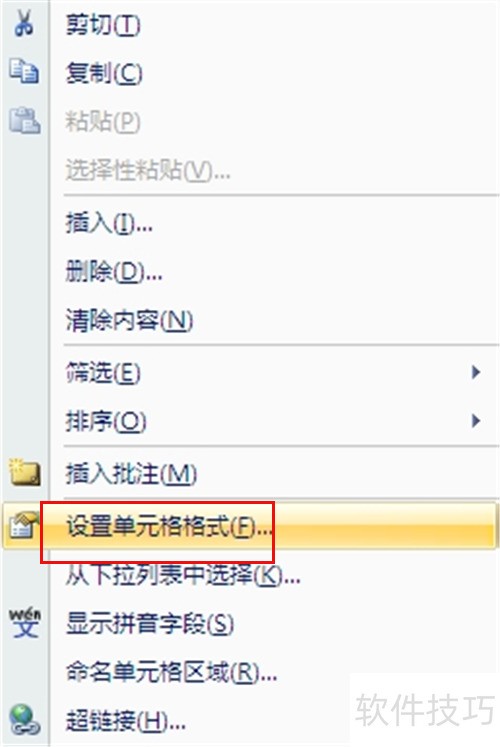
6、 弹出“设置单元格格式”对话框,单击“对齐”,在“水平对齐”下拉菜单在选择“跨列居中”,单击“确定”
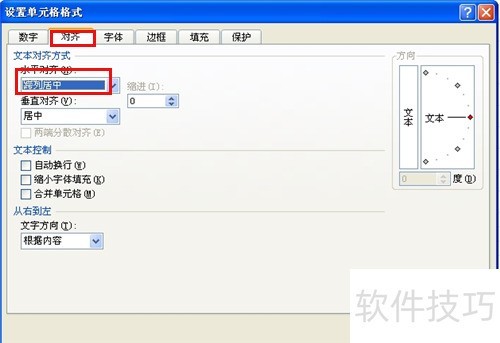
7、 单击“停止录制”,“跨列居中”的宏录制完成了,下面就是执行宏了
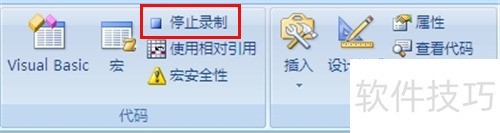
8、 如图字段“学生成绩表”位于第一列,选定第一列到第五列
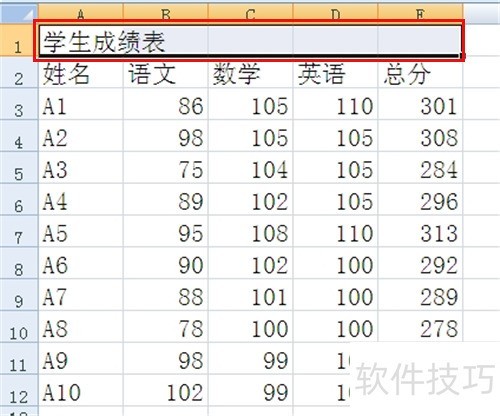
文章标题:excel2010利用宏的录制“跨列居中”对齐方式
文章链接://www.hpwebtech.com/jiqiao/210051.html
为给用户提供更多有价值信息,ZOL下载站整理发布,如果有侵权请联系删除,转载请保留出处。
- 上一问:如何判断单元格中字符串数
- 下一问:如何在excel中顺序将一列同时加上一个数
相关软件推荐
其他类似技巧
- 2024-08-25 17:31:02软件Excel:如何使用BESSELK函数
- 2024-08-25 17:30:02excel函数揭秘:[9]防止编辑栏显示公式
- 2024-08-25 17:29:02如何在Excel文档中插入正切函数公式?
- 2024-08-25 17:28:02用Excel制作桌签/桌牌
- 2024-08-25 17:27:01表格如何合并之一簿整合到一表
- 2024-08-25 17:25:02excel图表图例与图表标签顺序颠倒的解决办法
- 2024-08-25 17:24:02如何给excel添加文本框
- 2024-08-25 17:21:02Excel 防止输入重复值
- 2024-08-25 17:20:01软件Excel:如何使用LOGNORMDIST函数
- 2024-08-25 17:19:02excel如何让某行一直显示某个颜色背景
Microsoft Office Excel2007软件简介
excel2007是2007版的Microsoft Office中的重要模块组件,Excel2007可以在电脑上编写电子表格,是最好用的办公软件,可以满足用户对表格的自定义编辑,还具有强大的图形功能,功能全面。zol提供excel2007官方版下载。excel2007具有强大插件平台支持,免费提供海量在线存储空间及wps文字文档模板,支持阅读和输出PDF文件,全... 详细介绍»









